Poista “Error #268D3” virus (Poisto-ohjeet) - syys 2017 päivitys
“Error #268D3” viruksen Poisto-ohje
Mikä on “Error #268D3” virus?
Kuinka tunnistaa “Error #268D3” virus?
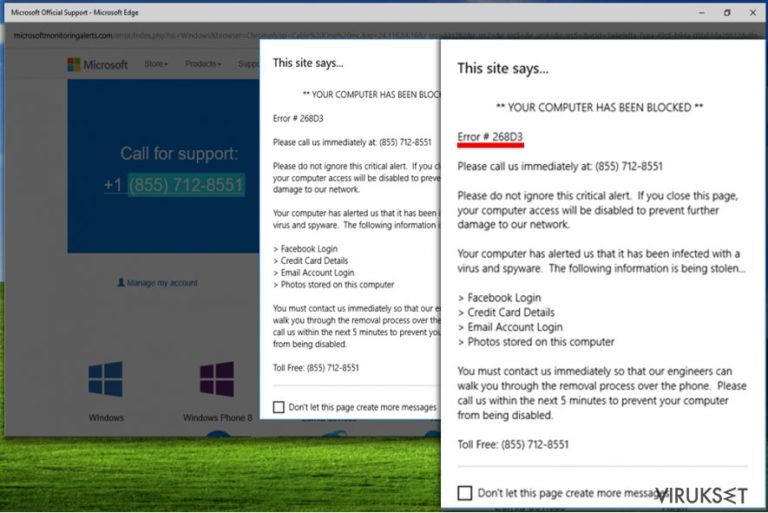
Jos tietokone saastuu “Error #268D3” viruksella niin käyttäjä alkaa vastaanottamaan tunkeilevia pop-up viestejä selauksen aikana ja kokemaan uudelleenohjauksia Microsoftsupportdesk.com sivulle tai saastuneille sivuille. “Error #268D3” haittaohjelma avaa epäilyttäviä sivustoja jotka ovat täynnä Microsoft logoja ja nämä sivut näyttävät välittömästi pop-up hälytyksen joka alkaa lauseella, “ ** YOUR COMPUTER HAS BEEN BLOCKED ** .“
Sitten se antaa vikakoodin #268D3 ja että käyttäjän pitää soittaa tekniseen tukeen välittömästi. Tämä viesti väittää, että käyttäjän tietokone on saastunut viruksella ja haittaohjelmalla. Käyttäjän salasanat, luottokorttitiedot ja kuvat on varastettu. Tämä viestii kehottaa uhria soittamaan numeroon 5 minuutin kuluessa, muussa tapauksessa tietokone lopettaa toimintansa. Älä huoli, sinun tietokoneesi tulee toimimaan vielä 5, 10 ja useamman minuutin jälkeen.
Tällä tavalla tämä haittaohjelma koettaa pelotella sinua. Jos näet tekaistun viestin näytölläsi niin sinun kannattaa jättää se huomiotta ja poistaa Error #268D3 virus tietokoneeltasi välittömästi koska olet tekemisissä tekaistun tuen huijareiden kanssa, he haluavat pelotella sinua ja saada sinut soittaamaan annettuun numeroon. Nämä ovat numeroita joihin SINUN EI KANNATA SOITTAA:
- 855-712-8551;
- 855-976-9325;
- 855-466-6491;
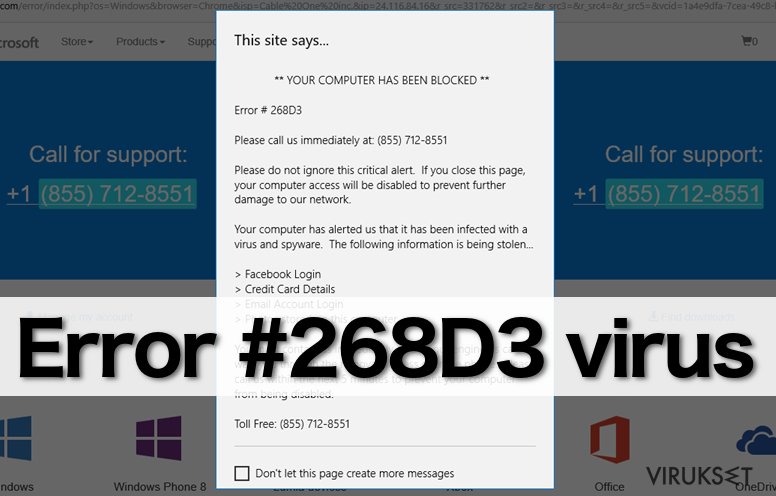
Mikä on teknisen tuen huijareiden tavoite?
“Error #268D3” huijarit koettavat vakuuttaa tietokoneen käyttäjän soittamaan numeroon ja sitten heidän päätavoite on vakuuttaa PC käyttäjän antamaan pääsyn tietokoneilleen. Huijarit voivat asettaa vaarallisia ohjelmia PC järjestelmään, kuten Troijalaisia, viruksia tai matoja. Ole varuillasi koska ne voivat koettaa vakoilla sinua ja varastaa sinun henkilökohtaisia ja pankkitietojasi.
Jotkut huijarit eivät kuitenkaan koeta saada pääsyä uhrien tietokoneelle vaan he koettavat saada uhrin ostamaan vaarallisen haittaohjelman poistajan tai anti-viruksen. Sinun ei kannata antaa huijareiden jujuttaa sinua, heti kun huomaat mainokset jotka on merkitty “Error #268D3,” sinun kannattaa tarkistaa ohjelmien lista jotka olet lähiaikoina tietokoneellesi.
Jos et ole kokenut tietokoneen käyttäjä niin voit löytää “Error #268D3” mainosohjelman tunnetulla ja luotettavalla haittaohjelman poistajalla, kuten FortectIntego, jos kuitenkin haluat niin voit poistaa “Error #268D3” viruksen myös manuaalisesti.
Kuinka Error #268D3 kaappasi tietokoneesi järjestelmän?
Yleensä potentiaalisesti ei toivotut ohjelmat (PUP) leviävät muiden ilmaisohjelmien mukana ja ne voidaan asentaa ilman käyttäjän lupaa. Se tapahtuu koska ilmoitus näistä lisäosista on yleensä piilotettu Perus tai Pika asennustavan alle ja useimmat tietokoneen käyttäjät luottavat niihin.
Jotta voit välttää valinnaisten ohjelmien asennuksen, me suosittelemme valitsemaan Kustomoidun tai Edistynees asennustavan ja poistamaan ruksin kaikista ei toivotuista liitteistä. Vasta sitten voit suorittaa asennuksen loppuun.
Me myös suosittelemme kertomaan työkavereillesi tai perheen jäsenille kuinka voit asentaa ohjelmia kunnolla ja varoittaa heitä muistä huijareista.
Kuinka poistaa Error #268D3 mainosohjelma PC:ltä?
Sinun kannattaa poistaa Error #268D3 virus niin pian kuin mahdollista, koska tämä ohjelma pilaa tietokoneen suorituskyvyn, luo jatkuvan virran pop-up mainoksia ja koettaa pettää PC käyttäjää. Verkkorikolliset poolottavat itsensä Microsoft nimen taakse harhauttaakseen sinua mutta pidä mielessä, että Error #268D3 mainokset ovat tekaistuja ja niillä ei ole mitään tekemistä Microsoftin kanssa.
Microsoft tuki ei koskaan pyydä henkilökohtaisia tai luottokorttitietoja puhelimen kautta. Pysäyttääksesi nämä tekaistut mainokset tietokoneesi näytöllä sinun kannattaa suorittaa Error #268D3 poisto automaattisesti tai manuaalisesti. Valitse sinulle sopiva poistotapa ja poista tämä loinen välittömästi.
Voit poistaa viruksen vahingot FortectIntego avulla. SpyHunter 5Combo Cleaner ja Malwarebytes ovat suositeltavia löytämään potentiaalisesti ei toivotut ohjelma sekä virukset kaikkine tiedostoineen ja niihin liittyvine rekisterimerkintöineen.
Manuaalinen “Error #268D3” viruksen Poisto-ohje
Poista Windowsista
Poistaaksesi “Error #268D3” virus Windows 10/8 laitteilta, ole hyvä ja seuraa näitä askeleita:
- Kirjoita Control Panel/Ohjauspaneeli Windows hakulaatikossa ja paina Enter tai paina hakutulosta.
- Osiossa Programs, valitse Uninstall a program.

- Löydä listalta merkinnät, jotka liittyvät “Error #268D3” virus (tai muut viimeksi asennetut epäilyttävät ohjelmat).
- Klikkaa oikealla sovellukseen ja valitse Uninstall.
- Jos User Account Control ilmaantuu, paina Yes.
- Odota, kunnes poistoprosessi on valmis ja paina OK.

Jos olet Windows 7/XP käyttäjä, jatka seuraavia ohjeita seuraamalla:
- Paina Windows Start > Control Panel oikealla (jos olet Windows XP käyttäjä, paina Add/Remove Programs).
- Ohjauspaneelissa, paina Programs > Uninstall a program.

- Valitse ei toivotut sovellukset painamalla sitä kerran.
- Ylhäältä, paina Uninstall/Change.
- Vahvistuslaatikossa, paina Yes.
- Paina OK kun poistoprosessi on valmis.
Poista “Error #268D3” Mac OS X järjestelmästä
-
Jos käytössäsi on OS X, klikkaa Go painiketta näytön vasemmassa yläkulmassa ja valitse Applications.

-
Odota kunnes näet Applications kansion ja etsi “Error #268D3” tai muut siellä olevat epäilyttävät ohjelmat. Klikkaa jokaista tällaista merkintää ja valitse Move to Trash.

Nollaa MS Edge/Chromium Edge
Poista ei-toivotut laajennukset MS Edge selaimelta:
- Valitse Menu (kolme pystypistettä selainikkunan oikeasta yläkulmasta) ja valitse Extensions.
- Listalta, valitse laajennukset ja paina Hammasratas kuvaketta.
- Paina Uninstall alhaalta.

Poista evästeet ja muut selaintiedot:
- Paina Menu (kolme pystypistettä selainikkunan oikeasta yläkulmasta) ja valitse Privacy & security.
- Osiossa Clear browsing data, valitse Päätä mitä poistat.
- Valitse kaikki (paitsi salasanat, vaikka voit laittaa myös medialisenssit mukaan, jos käytössä) ja paina Clear.

Nollaa uuden välilehden ja kotisivun asetukset:
- Paina menu kuvaketta ja valitse Settings.
- Etsi On startup osio.
- Paina Disable jos löydät epäilyttäviä sivustoja.
Nollaa MS Edge jos yllä olevat askeleet eivät toimineet:
- Paina Ctrl + Shift + Esc ja avaa Tehtävienhallinta.
- Paina More details nuolta ikkunan alareunassa.
- Valitse Details välilehti.
- Selaa nyt alas ja etsi kaikki merkinnä, joissa on Microsoft Edge nimi. Klikkaa oikealla jokaista ja valitse End Task jotta MS Edge sammuu.

Jos tämä ratkaisu ei auttanut sinua, sinun pitää käyttää edistynyttä Edge nollaustapaa. Muista pitää mielessäsi, että sinun pitää varmuuskopioida tiedostosi ennen jatkamista.
- Etsi seuraava kansio tietokoneeltasi: C:\\Users\\%username%\\AppData\\Local\\Packages\\Microsoft.MicrosoftEdge_8wekyb3d8bbwe.
- Paina Ctrl + A näppäimistöltäsi ja valitse kaikki kansiot.
- Klikkaa oikealla ja valitse Delete

- Nyt Klikkaa Start painiketta Oikealla ja valitse Windows PowerShell (Admin).
- Kun uusi ikkuna aukeaa, kopioi ja liitä seuraava komento ja paina sitten Enter:
Get-AppXPackage -AllUsers -Name Microsoft.MicrosoftEdge | Foreach {Add-AppxPackage -DisableDevelopmentMode -Register “$($_.InstallLocation)\\AppXManifest.xml” -Verbose

Ohjeet Chromium-pohjaiselle Edge selaimelle
Poista laajennukset MS Edge selaimelta (Chromium):
- Avaa Edge ja paina valitse Settings > Extensions.
- Poista ei-toivotut laajennukset painamalla Remove.

Tyhjennä välimuisti ja sivustotiedot:
- Paina Menu ja mene Settings.
- Valitse Privacy and services.
- Osiossa Clear browsing data, valitse Choose what to clear.
- Osiossa Time range, valitse All time.
- Valitse Clear now.

Nollaa Chromium-pohjainen MS Edge:
- Paina Menu ja valitse Settings.
- Valitse vasemmalta Reset settings.
- Valitse Restore settings to their default values.
- Vahvista painamalla Reset.

Nollaa Mozilla Firefox
Poista vaarallinen laajennus:
- Avaa Mozilla Firefox selain ja klikkaa Menu (kolme vaakaviivaa ikkunan oikeassa yläkulmassa).
- Valitse Add-ons.
- Täällä, valitse laajennus, joka liittyy “Error #268D3” virus ja klikkaa Remove.

Nollaa kotisivu:
- Klikkaa kolmea vaakaviivaa valikon oikeassa yläkulmassa.
- Valitse Options.
- Home vaihtoehdon alla, anna sivu, jonka haluat avautuvan, kun avaat Mozilla Firefox selaimen.
Tyhjennä evästeet ja sivustotiedot:
- Klikkaa Menu ja valitse Options.
- Mene Privacy & Security osioon.
- Selaa alas ja etsi Cookies and Site Data.
- Klikkaa Clear Data…
- Valitse Cookies and Site Data, sekä Cached Web Content ja paina Clear.

Nollaa Mozilla Firefox
Jos “Error #268D3” virus ei poistunut yllä olevien ohjeiden avulla, niin nollaa Mozilla Firefox:
- Avaa Mozilla Firefox selain ja klikkaa Menu.
- Mene Help osioon ja valitse Troubleshooting Information.

- Give Firefox a tune up osiossa, klikkaa Refresh Firefox…
- Kun pop-up ilmaantuu, niin vahvista toiminto painamalla Refresh Firefox – tämän pitäisi suorittaa “Error #268D3” virus poisto.

Nollaa Google Chrome
Poista vaaralliset laajennukset Google Chrome selaimelta:
- Avaa Google Chrome, paina Menu (kolme pystypistettä oikeassa yläkulmassa) ja valitse More tools > Extensions.
- Uudelleen avautuvassa ikkunassa näet kaikki asennetut laajennukset. Poista epäilyttävät laajennukset painamalla Remove.

Puhdista välimuisti ja verkkotiedot Chrome selaimelta:
- Paina Menu ja valitse Settings.
- Osiosta Privacy and security, valitse Clear browsing data.
- Valitse Browsing history, Cookies and other site data, sekä Cached images ja files.
- Paina Clear data.

Vaihda kotisivusi:
- Paina menu ja valitse Settings.
- Etsi epäilyttäviä sivustoja On startup osiosta.
- Paina Open a specific or set of pages ja paina kolmea pistettä löytääksesi Remove vaihtoehdon.
Nollaa Google Chrome:
Jos aikaisemmat tavat eivät auttaneet sinua, nollaa Google Chrome poistaaksesi kaikki komponentit:
- Paina Menu ja valitse Settings.
- Osiosta Settings, selaa alas ja paina Advanced.
- Selaa alas ja etsi Reset and clean up osio.
- Paina sitten Restore settings to their original defaults.
- Vahvista painamalla Reset settings viimeistelläksesi poiston.

Nollaa Safari
Poista ei-toivotut laajennukset Safari selaimelta:
- Paina Safari > Preferences…
- Uudessa ikkunassa, paina Extensions.
- Valitse ei-toivottu laajennus, joka liittyy “Error #268D3” virus ja valitse Uninstall.

Poista evästeet ja muut sivustotiedot Safari selaimelta:
- Paina Safari > Clear History…
- Avautuvasta valikosta, osiossa Clear, valitse all history.
- Vahvista painamalla Clear History.

Nollaa Safari elleivät yllä mainitut askeleet auttaneet sinua:
- Paina Safari > Preferences…
- Mene Advanced välilehteen.
- Laita ruksi Show Develop menu valikkopalkissa.
- Paina valikkopalkissa Develop, ja valitse Empty Caches.

Kun olet poistanut tämän potentiaalisesti ei toivotun ohjelman (PUP) ja korjannut kaikki nettiselaimesi, me suosittelemme PC järjestelmäsi tarkistamista maineikkaalla haittaohjelman poistajalla. Tämä auttaa sinua poistamaan “Error #268D3” rekisterimerkinnät ja tunnistaa myös vastaavat loiset tai mahdolliset haittaohjelmat tietokoneellasi. Voit käyttää tähän tarkoitukseen meidän arvostamia haittaohjelman poistajia: FortectIntego, SpyHunter 5Combo Cleaner tai Malwarebytes.
Suositeltavaa sinulle
Älä anna hallituksen vakoilla sinua
Hallituksella on useita ongelmia, mitä tulee käyttäjien tietojen seuraamiseen ja asukkaiden vakoiluun, joten sinun kannattaa ottaa tämä huomioon ja oppia lisää hämärien tietojen keräystavoista. Vältä ei-toivottua hallituksen seurantaa tai vakoilua ja ole täysin nimetön internetissä.
Voit valita eri sijainnin, kun menet verkkoon ja käyt käsiksi materiaalin, jota haluat ilman sisältörajoituksia. Voit helposti nauttia riskittömästä internetyhteydestä pelkäämättä hakkerointia, kun käytät Private Internet Access VPN palvelua.
Hallitse tietoja joihin hallitus tai muu toivomaton osapuoli voi päästä käsiksi ja selata nettiä ilman vakoilua. Vaikka et ota osaa laittomiin toimiin tai luotat valitsemiisi palveluihin, alustoihin, epäilet omaa turvallisuuttasi ja teet varotoimia käyttämällä VPN palvelua.
Varmuuskopioi tiedot myöhempää käyttöä varten, haittaohjelmahyökkäyksen varalta
Tietokoneen käyttäjät voivat kärsiä useista menetyksistä verkkotartuntojen takia tai omien virheiden takia. Haittaohjelman luomat ohjelmaongelmat tai suorat tietojen menetykset salauksen takia, voi johtaa ongelmiin laitteellasi tai pysyviin vahinkoihin. Kun sinulla on kunnolliset päivitetyt varmuuskopiot, voit helposti palauttaa ne sellaisen tapahtuman jälkeen ja palata töihin.
On tärkeää luoda päivityksiä varmuuskopioistasi, kun laitteeseen tehdään muutoksia, jotta voit päästä takaisin pisteeseen, jossa työskentelit haittaohjelman tehdessä muutoksia tai ongelmat laitteella aiheuttavat tiedostojen tai suorituskyvyn saastumisen. Luota tällaiseen käytökseen ja tee tietojen varmuuskopioinnista päivittäinen tai viikoittainen tapa.
Kun sinulla on aikaisempi versio jokaisesta tärkeästä dokumentista tai projektista, niin voit välttää turhautumisen ja hajoamiset. Se on kätevää, kun haittaohjelma tapahtuu yllättäen. Käytä Data Recovery Pro järjestelmän palautukseen.


